블로그를 운영하다 보면 스마트폰 화면을 캡처해야 하는 경우가 있습니다. 스마트폰에서 화면을 캡처하여 캡처한 이미지 파일을 이메일로 전송하거나 블루투스 등을 이용하여 전송할 수 있지만 번거롭습니다.
PC에서 스마트폰에 원격 접속하여 스마트폰 화면을 곧바로 캡처할 수 있다면 시간을 절약할 수 있을 것입니다.
팀뷰어가 설치되어 있다면 팀뷰터 퀵서포트 앱을 안드로이폰에 설치하여 팀뷰어를 통해 원격 접속할 수 있습니다. 하지만 팀뷰어에서 비상업적 사용에 대해서도 상업적 사용으로 감지하는 경우가 있습니다. 스마트폰 화면 캡처용이라면 ApowerMirror라는 애플리케이션을 사용할 수 있습니다.
국내 제품으로 리모트뷰(RemoteView)라는 제품이 있습니다. 유료 버전이지만 TeamViewer보다는 라이선스 비용이 1/4 정도 수준이라서 큰 부담이 되지 않을 것입니다. 또한, 무설치 파일로 간편하게 실행할 수 있는 HopToDesk라는 원격 접속 프로그램도 괜찮은 것 같습니다.
PC에서 스마트폰에 원격 접속할 수 있는 팀뷰어 퀵서포트
TeamViewer가 PC에 설치되어 있다면 스마트폰에 팀뷰어 퀵서포트(TeamViewer QuickSupport) 앱을 설치하여 PC에서 폰에 원격 접속할 수 있습니다.
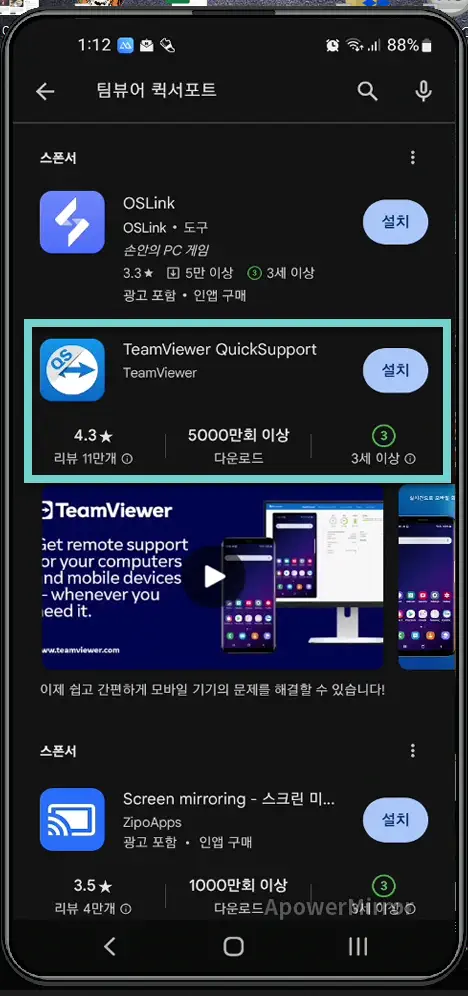
하지만 저는 팀뷰어에서 원격 접속을 시도하니 전문가 사용인 것 같다면서 접속이 되지 않은 현상이 발생했습니다. 비상업용이라고 확인을 해도 세션이 금방 종료되는 문제가 발생했습니다.
이 문제를 검색해보니 나무위키에 의하면 업무용 프로그램이 설치되어 있다면 상업적 사용으로 인식한다고 하네요.
비상업적 사용자들은 무료로 사용할 수 있다. 다만 팀뷰어측에서 개인(가정)에서 주로 사용되지 않는다고 판단하는 프로그램이 설치되어 있다면 상업적 사용으로 인식한다. 예컨데 WSL이나 VMWare같은 가상화 프로그램이나 개발 툴 등. 이런 경우는 Anydesk나 크롬 원격데스크톱 기능을 사용하도록 하자.
그리고 개인 무료배포용으로 이윤 목적으로 이용할 경우 공문과 단속의 대상이 된다고 합니다.
팀뷰어 PC 버전과 팀뷰어 퀵서포트를 이용하는 경우, 스마트폰에서 팀뷰어 퀵서포트를 실행하고 팀뷰어 PC 버전에서 파트너 ID를 입력하여 스마트폰에 원격 접속할 수 있습니다. (파트너 ID는 팀뷰어 퀵서포트에 표시됩니다.)
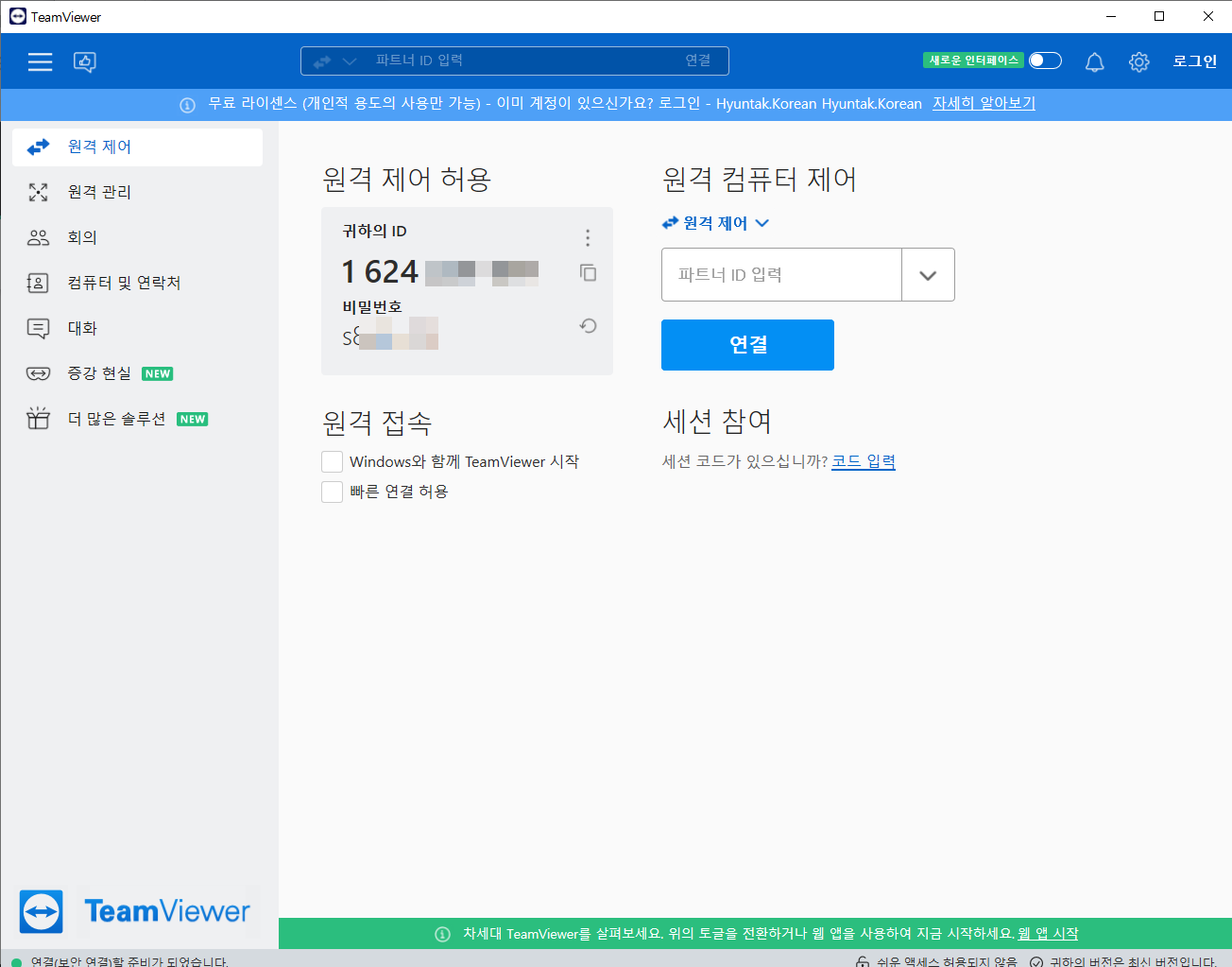
"죄송하지만 귀하의 사용 패턴이 다른 사람을 전문적으로 지원하는 것으로 추정되어 TeamViewer 사용을 제한합니다. TeamViewer를 계속 사용하려면 라이선스 플랜에 가입하시기 바랍니다" 경고가 표시될 수 있습니다.
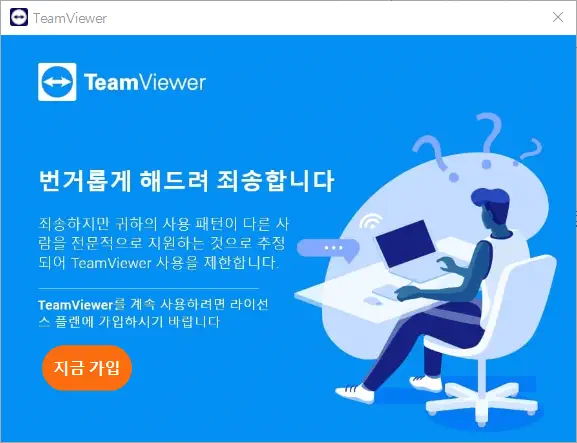
저는 팀뷰어를 거의 사용하지 않고 개인적인 용도만 사용하는데, 이런 경고가 표시되네요. 휴대폰의 QuickSupport 앱에서 비상업용인지를 체크하는 팝업이 표시되어 비상업용으로 체크하니 접속이 되었습니다.
그러나 TeamViewer 세션이 시간 초과되어 종료됩니다 팝업이 표시되면서 세션이 종료되었습니다.
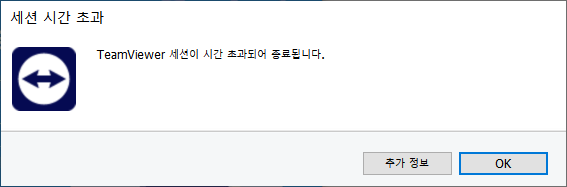
저는 비상업용임을 확인해도 상업용이라는 경고는 계속 표시되었습니다.

상업적 사용으로 감지되면 세션이 5분으로 제한되는 것 같습니다.
팀뷰어를 사용하면 마우스로 컨트롤이 가능하여 편리하게 원격 접속하여 스마트폰을 제어할 수 있습니다.
- 팀뷰어 PC 버전과 작동하므로 팀뷰어에 익숙한 경우 사용이 편리합니다.
- 마우스 컨트롤이 되므로 PC에서도 모바일 기기 제어가 가능.
- 비상업용 사용자에 대하여 상업적 사용 감지 경고가 표시되어 사용이 제한될 수 있습니다.
ApowerMirror를 사용하여 PC에 스마트폰 화면을 미러링하기
비록 개인적인 용도로 가정에서 사용하고 있었지만, 이제 TeamViwer가 제 컴퓨터에서는 제대로 작동하지 않는 것 같아서 스마트폰 화면을 PC에 미러링할 수 있는 방법을 찾다 ApowerMirror 앱을 발견했습니다.
무료 버전에서는 기능이 제한적이지만 무료로 화면 캡처 용도로 손색이 없는 것 같습니다.
이 앱을 사용하면 ApowerMirror라는 워터마크가 표시되고, 10분 실행이 가능합니다. 10분이 경과하면 10분 정도 기다렸다가 다시 시작할 수 있는 것 같습니다.
무료 버전에서는 마우스로 제어가 되지 않고 키보드 입력도 작동하지 않네요. ApowerMirror 홈페이지에서 라이브 채팅으로 문의해보니 유료 버전에서는 마우스 컨트롤과 키보드 입력이 가능하다고 합니다. (가능하다고 하므로 가능할 것 같지만, 기기에 따라 잘 작동하지 않을 수도 있을 것 같습니다. 유료 버전에 대한 사용자 평가는 그리 좋지 않네요.)
ApowerMirror를 사용하여 원격 접속을 하려는 경우 다음과 같은 순서로 진행할 수 있습니다.
- 스마트폰에서 ApowerMirror를 검색하여 ApowerMirror 앱을 설치합니다.
- PC에서 ApowerMirror 홈페이지에 접속하여 PC용 프로그램을 설치합니다.
- 스마트폰과 PC에서 애플리케이션을 각각 실행하여 접속할 수 있습니다.
ApowerMirror를 사용하여 동일한 와이파이에 접속된 기기(PC/TV/폰)에 접속이 가능합니다.
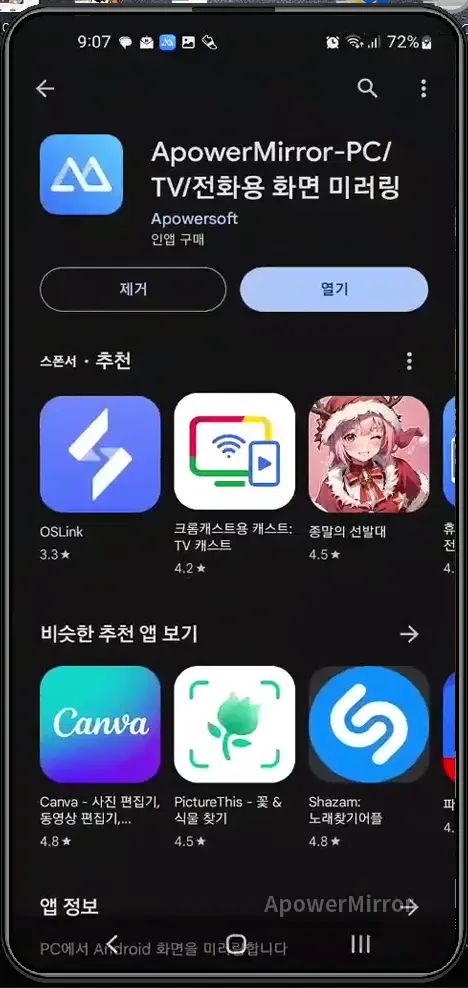
처음 ApowerMirror를 실행하면 무선 화면 미러링 가이드 화면이 표시될 것입니다.
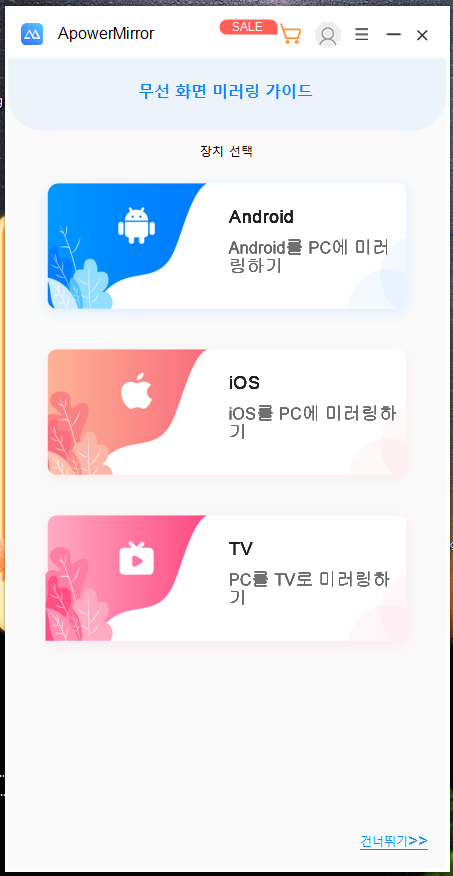
Android, iOS, TV를 미러링하는 방법에 대하여 확인할 수 있습니다.
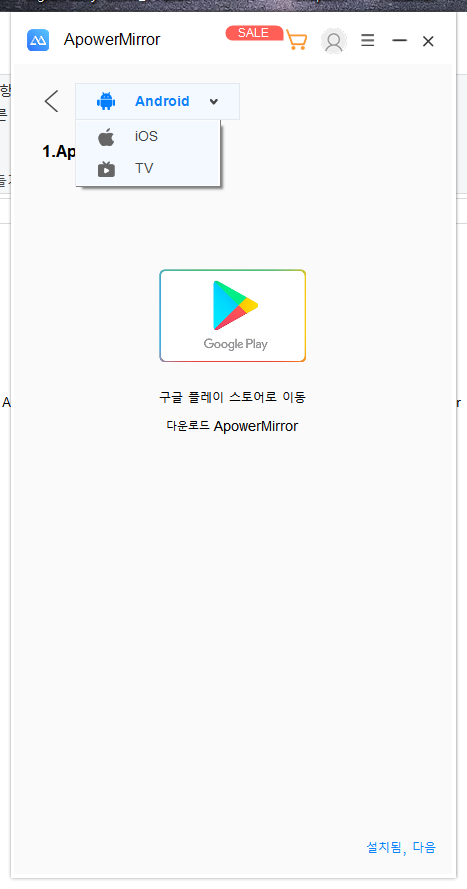
앱을 PC와 안드로이드폰(혹은 아이폰)에 설치했다면 각각의 기기에서 앱을 실행합니다.
PC에서 앱을 실행하면 다음과 같은 화면이 표시됩니다.
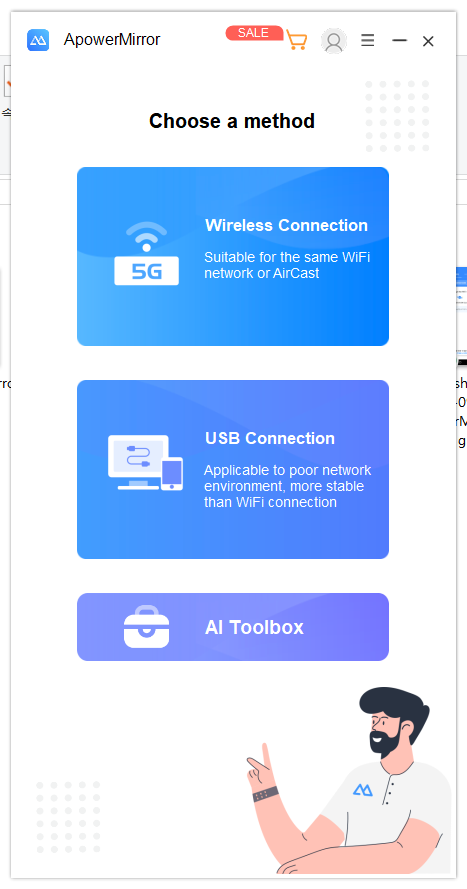
무선 연결(Wireless Connection)과 USB 연결(USB Connection) 중에서 선택할 수 있습니다.
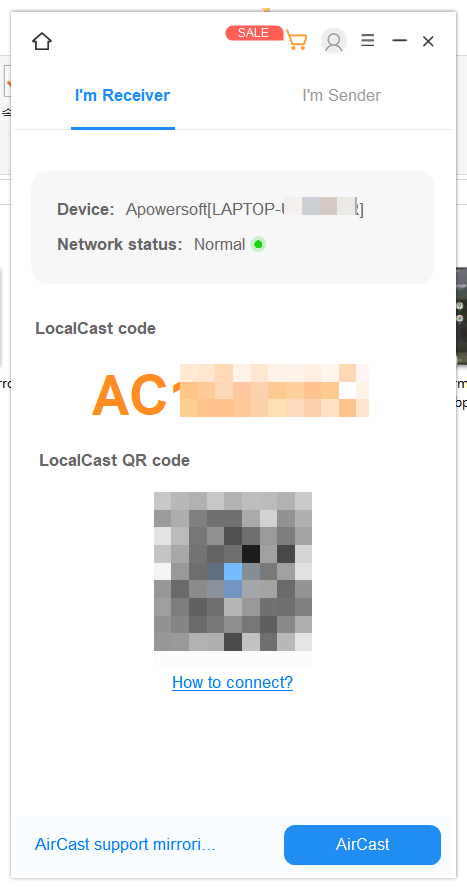
위와 같은 화면이 표시되면, 이제 스마트폰에서 로컬 미러링을 누릅니다.
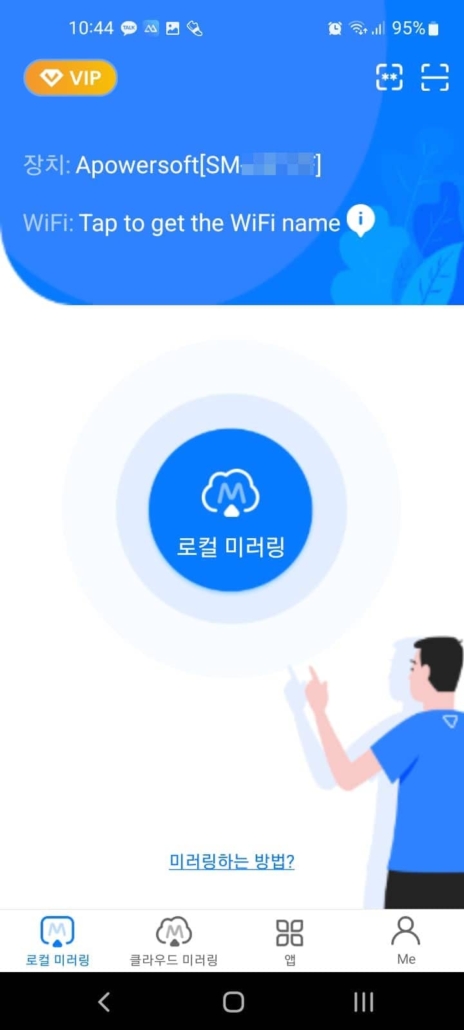
"휴대 전화를 PC에 미러링합니다"와 "PC를 휴대폰으로 미러링하기" 옵션이 표시됩니다. 첫 번째 옵션을 선택하면 스마트폰을 PC에 미러링하게 됩니다.
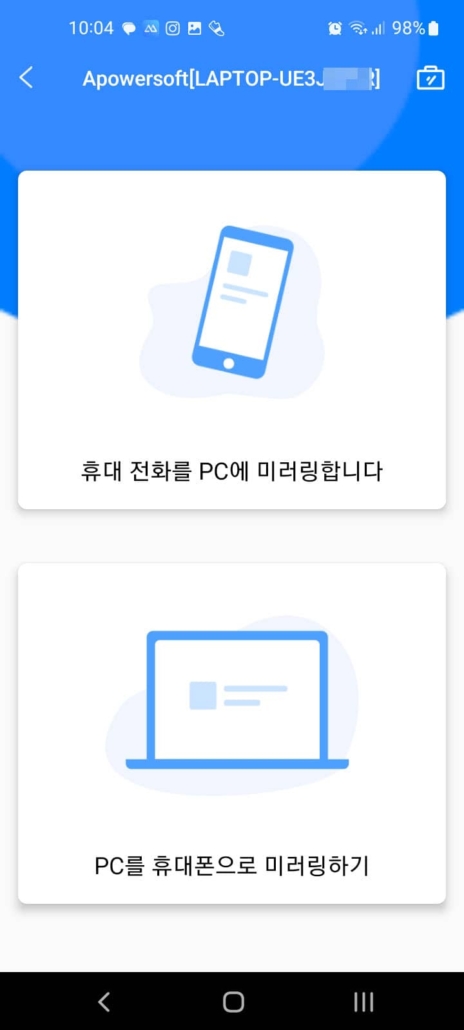
무료 버전이어서 그런지 마우스 컨트롤이 되지 않고 키보드로 문자 입력도 되지 않았습니다. 무료 버전에서는 휴대폰 화면을 쉽게 캡처하는 용도로 적합한 것 같습니다.
무료 버전과 유료 버전의 차이점에 대해서는 https://www.apowersoft.com/apowermirror-membership 링크를 참고하시기 바랍니다. 유료 버전이 그리 가치가 없다는 평가도 있네요. VIP 버전 구입자의 불만이 많은 것 같습니다.
- ApowerMirror를 사용하여 동일 와이파이 내의 기기 간 미러링이 가능합니다.
- 제 폰이 문제인지 몰라도 PC에 스마트폰 화면 미러링 시 마우스 컨트롤과 키보드 입력이 되지 않았습니다.
- 무료 버전에서 10분 간 사용이 가능하고, 10분 사용 후에는 일정 시간(10분?)을 기다려야 합니다.
- 유료 버전에서는 마우스 컨트롤과 키보드 입력이 지원된다고 하지만, 실제로 되는지는 모르겠습니다. (기기에 따라 안 될 가능성도 있어 보입니다.)
- 스마트폰 화면 캡처용으로는 괜찮은 것 같습니다. 무료 버전에서는 ApowerMirror 워터마크가 표시됩니다. (유료 버전에서는 제거됨)
- 유료 버전 사용자의 불만이 많으므로 유료 전환을 고려하는 경우 사용자 리뷰를 읽어보시고 신중하게 결정하시기 바랍니다.

댓글 남기기